Hướng Dẫn Chi Tiết Cách Sử Dụng Lệnh Xoay (Rotate) Trong AutoCAD

Bạn đang tìm hiểu về cách xoay đối tượng trong AutoCAD? Lệnh Rotate (RO) là một công cụ mạnh mẽ giúp bạn thao tác với các đối tượng trong bản vẽ một cách linh hoạt. Bài viết này trên tintucesport.com sẽ hướng dẫn bạn chi tiết cách sử dụng lệnh Rotate trong AutoCAD, từ cơ bản đến nâng cao, giúp bạn dễ dàng làm chủ công cụ này và tối ưu hóa quy trình thiết kế.
Lệnh Xoay (Rotate) trong AutoCAD là gì?
Lệnh Rotate (RO) trong AutoCAD cho phép bạn xoay đối tượng theo một góc xác định hoặc theo một điểm tham chiếu. Đây là một lệnh cơ bản nhưng vô cùng quan trọng, giúp bạn dễ dàng điều chỉnh vị trí và hướng của đối tượng trong bản vẽ, từ đó tạo ra mô hình thiết kế chính xác và hoàn hảo hơn. Việc thành thạo lệnh Rotate sẽ giúp bạn tiết kiệm thời gian và nâng cao hiệu quả công việc thiết kế.
 Cách dùng lệnh xoay (Rotate) trong CAD cực chi tiếtHình ảnh minh họa lệnh Rotate trong AutoCAD
Cách dùng lệnh xoay (Rotate) trong CAD cực chi tiếtHình ảnh minh họa lệnh Rotate trong AutoCAD
Hướng Dẫn Sử Dụng Lệnh Rotate
Bài viết này được thực hiện trên AutoCAD 2018 với hệ điều hành Windows 10. Tuy nhiên, bạn có thể áp dụng hướng dẫn tương tự cho các phiên bản AutoCAD khác và trên các hệ điều hành khác.
Xoay Đối Tượng Theo Góc Xác Định
- Gõ lệnh: Nhập “RO” (viết tắt của Rotate) vào dòng lệnh và nhấn Enter hoặc Space.
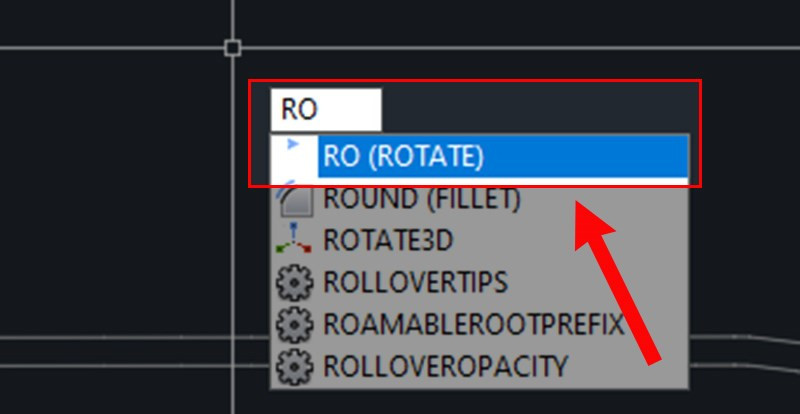 Cách xoay đối tượng theo 1 góc xác địnhNhập lệnh RO và nhấn Enter
Cách xoay đối tượng theo 1 góc xác địnhNhập lệnh RO và nhấn Enter
- Chọn đối tượng: Chọn đối tượng bạn muốn xoay và nhấn Space.
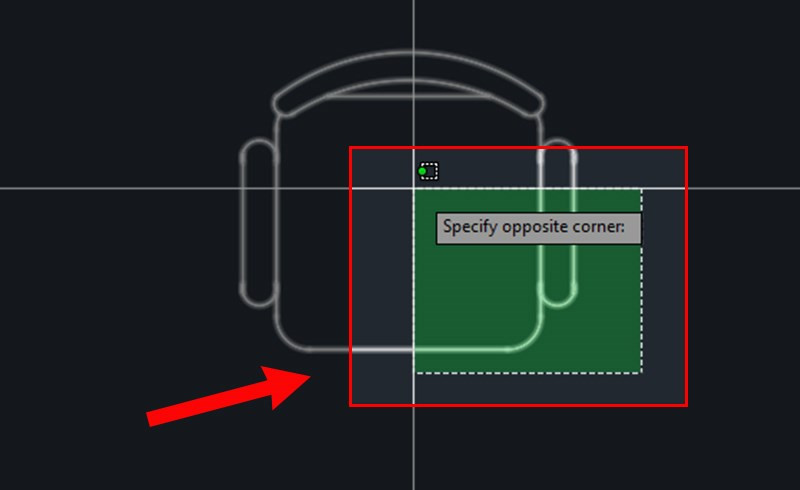 Cách xoay đối tượng theo 1 góc xác địnhChọn đối tượng cần xoay
Cách xoay đối tượng theo 1 góc xác địnhChọn đối tượng cần xoay
- Chọn điểm gốc: Click chuột để chọn điểm gốc cho phép xoay. Điểm này sẽ là tâm của vòng xoay.
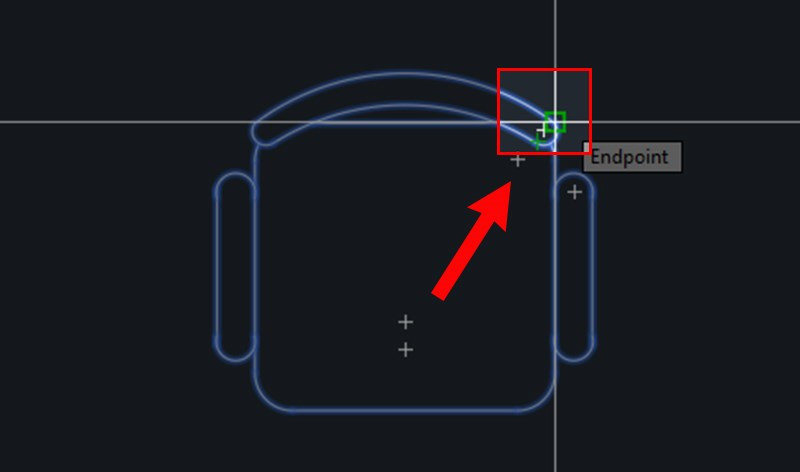 Cách xoay đối tượng theo 1 góc xác địnhChọn điểm gốc xoay
Cách xoay đối tượng theo 1 góc xác địnhChọn điểm gốc xoay
- Nhập góc xoay: Nhập giá trị góc xoay (từ 0 đến 360 độ) và nhấn Space. Bạn cũng có thể nhập giá trị theo radian, grads hoặc surveyor bearings.
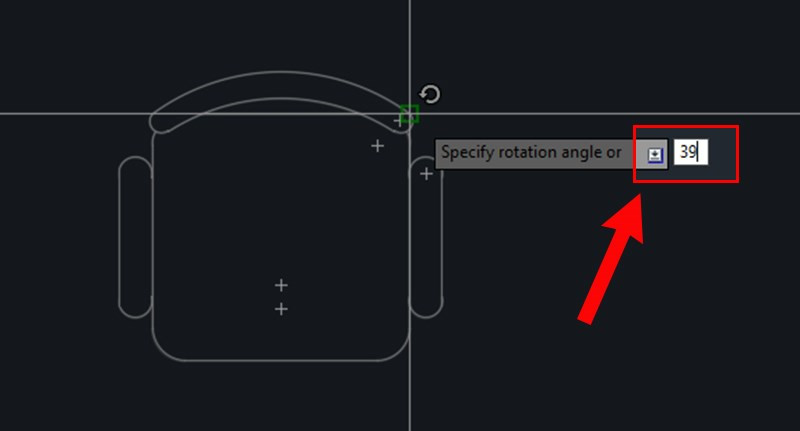 Cách xoay đối tượng theo 1 góc xác địnhNhập góc xoay
Cách xoay đối tượng theo 1 góc xác địnhNhập góc xoay
- Kết quả: Đối tượng sẽ được xoay theo góc bạn đã nhập.
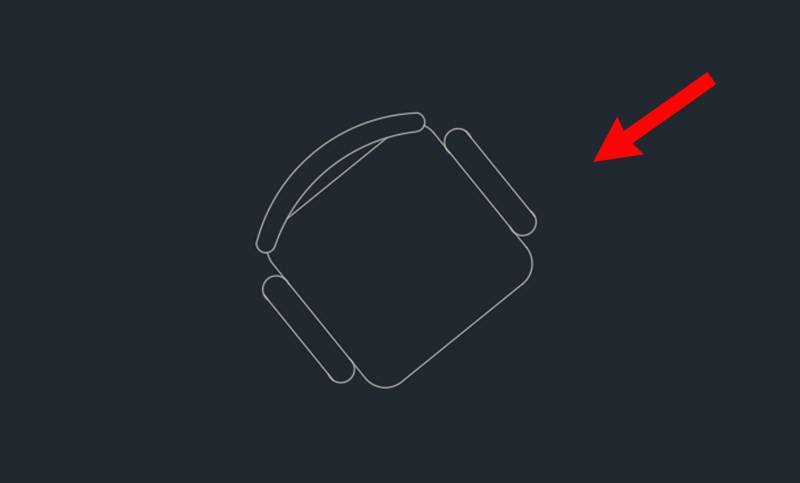 Đối tượng sau khi xoay
Đối tượng sau khi xoay
Xoay Đối Tượng Đến Góc Tuyệt Đối
Thực hiện các bước 1, 2, 3 như trên. Sau đó:
- Chọn chế độ Reference: Nhập “R” và nhấn Space để chọn chế độ Reference.
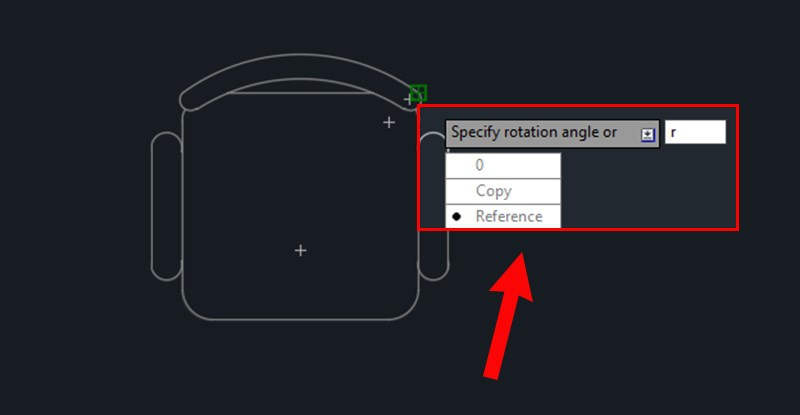 Cách xoay đối tượng đến 1 góc tuyệt đốiChọn chế độ Reference
Cách xoay đối tượng đến 1 góc tuyệt đốiChọn chế độ Reference
- Nhập góc tuyệt đối: Nhập góc tuyệt đối bạn muốn xoay và nhấn Space.
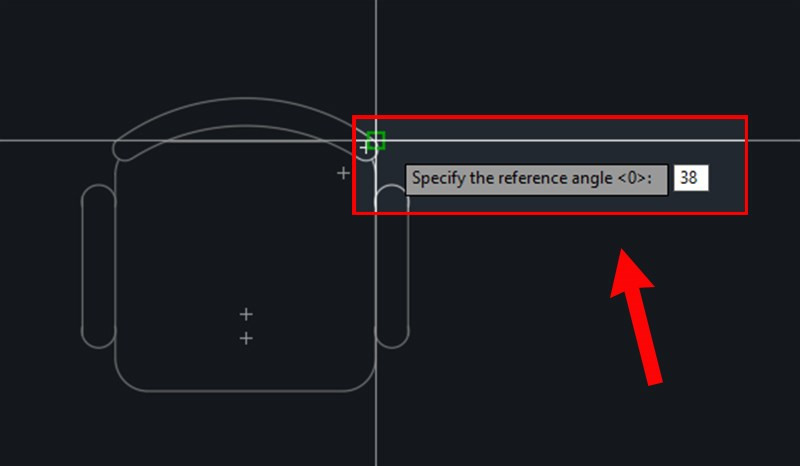 Cách xoay đối tượng đến 1 góc tuyệt đốiNhập góc tuyệt đối
Cách xoay đối tượng đến 1 góc tuyệt đốiNhập góc tuyệt đối
- Xoay bằng chuột: Sử dụng chuột để xoay đối tượng đến vị trí mong muốn và click chuột trái để kết thúc lệnh.
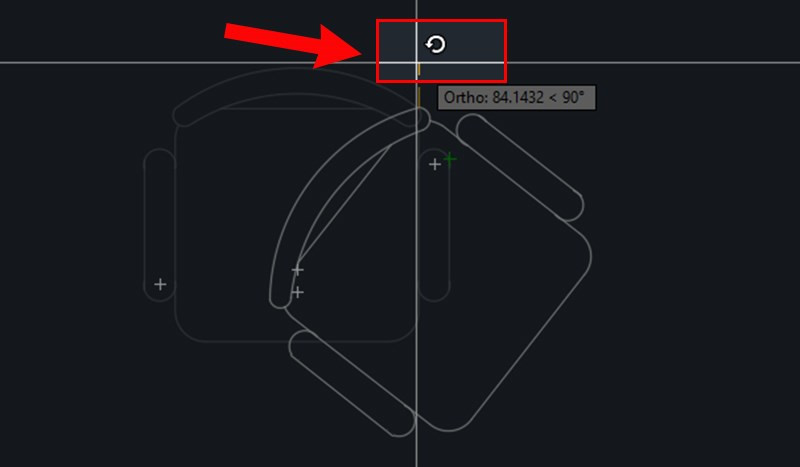 Cách xoay đối tượng đến 1 góc tuyệt đốiXoay đối tượng bằng chuột
Cách xoay đối tượng đến 1 góc tuyệt đốiXoay đối tượng bằng chuột
Sử Dụng Chuột Để Xoay
Thực hiện bước 1, 2, 3 như phần đầu. Sau đó, sử dụng chuột để xoay đối tượng đến vị trí mong muốn và click chuột trái để hoàn tất.
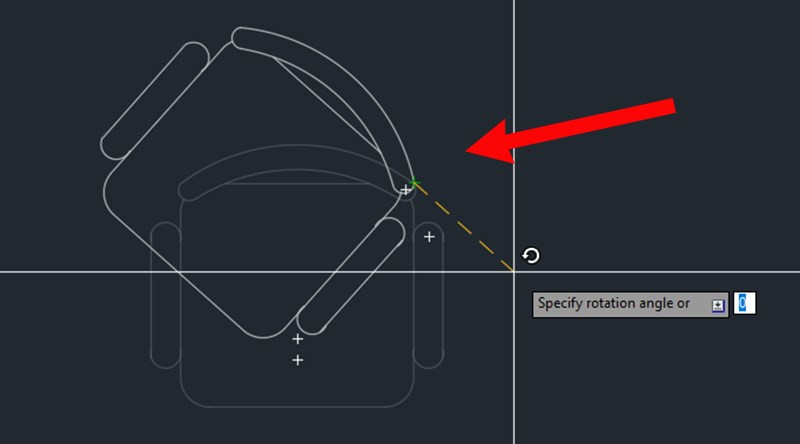 Cách dùng chuột để xoay đối tượng trong CADSử dụng chuột để xoay
Cách dùng chuột để xoay đối tượng trong CADSử dụng chuột để xoay
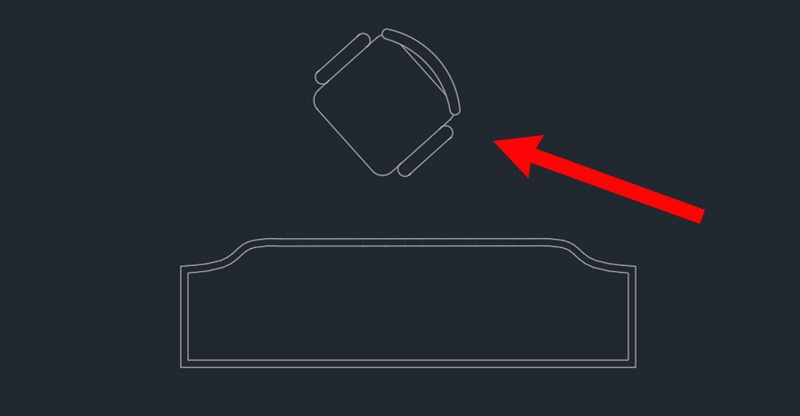 Kết quả sau khi xoay bằng chuột
Kết quả sau khi xoay bằng chuột
Kết Luận
Lệnh Rotate trong AutoCAD là một công cụ thiết yếu cho bất kỳ ai sử dụng phần mềm này. Hy vọng bài viết này đã cung cấp cho bạn những kiến thức cần thiết để sử dụng lệnh Rotate một cách hiệu quả. Hãy để lại bình luận bên dưới nếu bạn có bất kỳ câu hỏi nào hoặc muốn chia sẻ kinh nghiệm của mình!



